Цей підручник був спочатку опублікований на loreleiweb.com, але через технічні причини перенесено. Підручник залишається власністю авторських прав Lorelei (мені!)
Мета цього уроку - створити імітацію справжнього живопису, виконаного за допомогою напівсухих пензлів.
Кінцевий результат буде таким:

Отже, почнемо... Створіть нове полотно 450*450.
Білий, ваші кольори встановлено як чорний і білий, перейдіть до «Фільтр» >> «Відобразити» >> «Хмари» та застосуйте ефект хмар (один раз).
Використовуючи інструмент виділення, виберіть половину полотна (або трохи більше половини, оскільки це буде «небо») і додайте багато контрасту (Зображення >> Коригування >> Яскравість / Контраст), як показано на малюнку нижче .
Поки верхня частина полотна все ще виділена, перейдіть до Зображення >> Налаштування >> Відтінок / Насиченість і встановіть наступні параметри, щоб розфарбувати «небо» і зробити його блакитним. Не забудьте поставити прапорець «розфарбувати» під час застосування налаштувань.
Після завершення процесу фарбування натисніть Shft + Ctrl + I, щоб інвертувати виділення.
Тепер, коли вибрано нижню половину полотна, перейдіть до Фільтр >> Розмиття >> Розмиття в русі та застосуйте таке горизонтальне розмиття…
Створіть новий шар. Поки половина полотна все ще виділено, заповніть його білим (це означає, що у вас буде лише білий колір у виділенні).
Перейдіть до Фільтри >> Шум >> Додати шум і застосуйте ці «шумні» параметри:
Перейдіть до Filter >> Blur >> Motion blur і знову застосуйте горизонтальне розмиття, тільки цього разу до ефекту шуму. Ми намагаємося намалювати тиху воду, нам потрібно багато крихітних хвиль, і це буде найпростіший спосіб їх зробити)





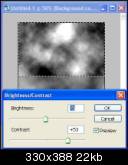
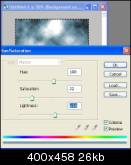
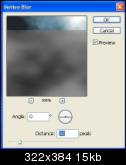
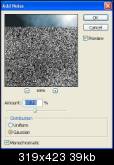
Вперше заходжу на цей блог. Я вважаю цей блог корисним і працездатним.
дуже гарно Тут Ліз виглядає як те, що я зробив деякий час тому
виглядає досить круто. Не знав, що текстура полотна може виглядати такою справжньою. круто тут
Чудовий урок. Ви знову перевершили себе. Продовжуйте в тому ж дусі.
PS Вибачте за погану англійську мову. )))
о, ось мої 2 результати 🙂
Перший
http://img296.imageshack.us/img296/362/psmoonlightrs8.th.jpg
і другий:
http://img299.imageshack.us/img299/7239/psmoonlight2li0.th.jpg
Сподіваюся, ці якісні зображення не вплинуть на мій бізнес!
Яка дивовижна обробка, справді крута програма.
Оригінальний художній малюнок на цифровому полотні Підручник Photoshop…
Мета цього уроку – створити імітацію справжнього живопису, виконаного за допомогою напівсухих пензлів...
Я вважаю, що це крутий малюнок, хороша практика для початківців, щоб створити свої зразки та гарну роботу, і добре для оновлення самостійно.
HI,
Я Шахзад Зар з Пакистану Карачі,
Дуже красивий веб-сайт і художня робота,,,
Будь ласка, відвідайте мій веб-сайт http://www.shahzadzar.com
http://www.artingallery
Спасибі,
Дуже гарний сайт!
Я не графічний дизайнер і не маю програмного забезпечення Photoshop. Однак у мене є фотографія, яку я хочу надрукувати на полотні з таким ефектом. Чи була б вас зацікавлена в роботі чи ви б змогли вказати мені когось, хто був би зацікавлений? Дякую.
вам потрібно пояснити трохи більше, наприклад, як дістатися до освітлювальних ефектів. Я витратив більше часу, намагаючись знайти те, що ви не сказали, ніж насправді працюючи підручник.